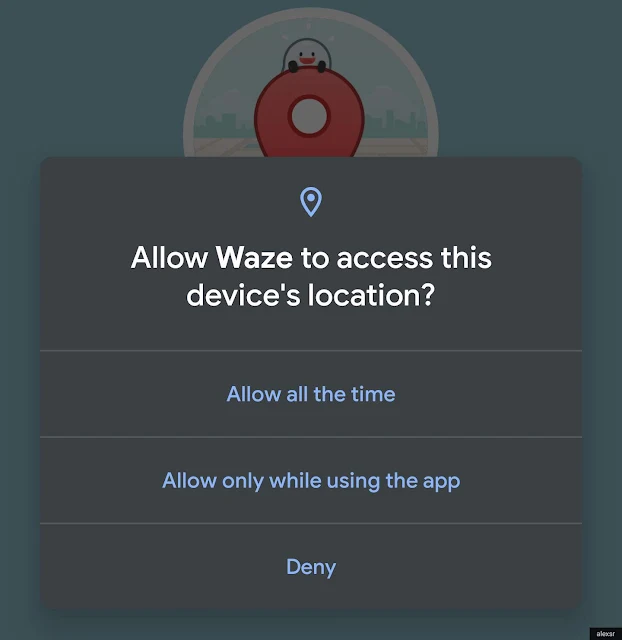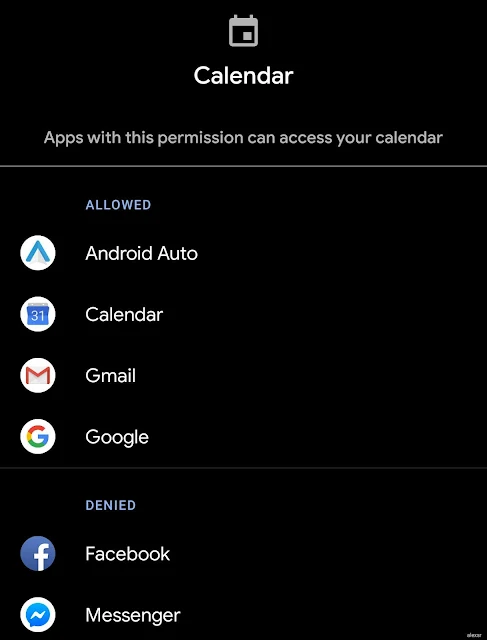كيفية تمكين جميع ميزات Android Q Beta 3 الجديدة
أصبح Android Q Beta 3 متاحًا للاستخدام العام اعتبارًا من البداية الكبيرة التي حققتها Google 2019.
على الرغم من أن كل ما أعلنته Google لنظام Android Q غير متاح لمستخدمي Android P أو Android Q beta الحاليين ، فهناك بعض الميزات الممتعة التي يمكنك تشغيلها الآن إذا كنت تقوم بتشغيل Android Q Beta 3. قبل الوصول إلى مفضلاتي ، رغم ذلك ، إليك كلمة سريعة حول كيفية البدء في Android Q Beta.
<><>
الاشتراك في الإصدار التجريبي منAndroid Q.
إذا كنت مستعدًا للحصول على بعض الميزات الإضافية وتثبيت نظام تشغيل قيد العمل على الهاتف الذكي الذي يعمل بنظام Android ، فمن السهل القفز على متن قطار Android Q. كل ما عليك فعله هو زيارة موقع الويب هذا والتأكيد على أن جهاز Android الخاص بك مؤهل فعليًا للنسخة التجريبية - سيخبرك بذلك. انقر فوق الزر "تمكين" الأزرق إذا كان ذلك ممكنًا ، ثم اقرأ التحذير.
<><>
إذا كنت ترغب في أي وقت مضى في إزالة جهاز من الإصدار التجريبي من نظام Android Q ، فانتقل إلى نفس الصفحة وانقر على "إلغاء الاشتراك". سيؤدي القيام بذلك إلى مسح جهازك ، ولكن:
بمجرد الاشتراك في الإصدار التجريبي ، تأكد من تحديث جهازك — من خلال الإعدادات> النظام> خيارات متقدمة> تحديث النظام — بحيث تقوم بتشغيل نظام التشغيل التجريبي بالفعل.
<><>
Android Q Beta 3: الميزات التي يجب تجربتها
هيا بنا نبدأ. أول شيء أردت أن أراه هو ما إذا كان Android Q Beta 3 يدعم الوضع المظلم الذي تم الإعلان عنه مؤخرًا لنظام Android. الخبر السار: إنه لا، وحتى الآن فإن جهازك تبدو جميلة و تلتهم كميات أقل من الطاقة (على الهاتف الذكي الخاص بك OLED، على الأقل). وتمكينه سهل.
<><>
وضع الظلام
لتسجيل جهازك في Dark Side ، ما عليك سوى سحب تطبيق الإعدادات والنقر فوق القسم الفرعي للعرض . ابحث عن خيار " السمة " ، الذي ستحتاج إلى النقر فوقه والتغيير من الضوء إلى الظلام:أذونات أكثر تحديدًا لمشاركة الموقع
إليك ميزة ممتعة لا يلزمك القيام بها حتى تتمكن من فعل أي شيء. في Android Q Beta 3 (في الواقع ، Android Q يتقدم) ، فإن السماح لأحد التطبيقات بالوصول إلى موقعك يختلف قليلاً. عندما يطلب أحد التطبيقات هذا الإذن ، تنبثق مطالبة تسمح لك بالإشارة إلى ما إذا كان ينبغي السماح للتطبيق دائمًا برؤية مكانك ، أو عدمه ، أو فقط عند استخدامك فعليًا للتطبيق - خيار Android Q
<><>
<><>
لفتة الملاحة
مرحبًا ، حصلت على iPhone الخاص بك في جهاز Android. أنا صغير ، لكن عناصر التحكم الجديدة في "التنقل بالإيماءات" من Google تشعر بأنها أكثر كوبرتينو من Mountain View. إذا كنت لا تريد أن تأخذ كلامي لذلك ؛ جرب كل منهم اثنين لنفسك. انتقل إلى الإعدادات> النظام> الإيماءات ، ثم انقر فوق "التنقل في النظام". ستتمكن من الالتزام بـ "التنقل ثنائي الزر" ، أو الرجوع إلى "التنقل ثلاثي الأزرار" الكلاسيكي في Android ، أو قل علامة الاختيار مع الأزرار والتبديل إلى "الملاحة الإيمائية بالكامل."
<><>
<><>
نقل الإخطارات المزعجة إلى الوضع "اللطيف"
إذا كنت تتلقى الكثير من نفس النوع من الإخطارات ، وترغب في أن يقوم التطبيق المسؤول بطلب التنبيهات مرة أخرى قليلاً ، يمكنك إصلاح ذلك. اضغط لفترة طويلة على الإخطار ، وإذا سمح لك بذلك ، يمكنك ضبط التطبيق على إشعارات "Interruptive" أو "Gentle":ستلاحظ أيضًا أن القدرة على تأجيل الإشعارات قد ولت الآن. من غير الواضح ما إذا كانت هذه خطوة مؤقتة من Google أم أنه تمت إزالة هذه الخدعة الصغيرة - التي كان يمكن الوصول إليها في السابق عن طريق التمرير ببطء لليسار أو اليمين على إشعار والضغط على أيقونة الساعة - بشكل دائم لصالح علاج المقاطعة / اللطيف الجديد.
<><>
من الأسهل التحقق من التطبيقات التي يمكنها الوصول إلى ميزات جهازك.
الجديد في Android Q هو قسم "الخصوصية" المحدث الذي تم سحبه إلى الجزء الرئيسي من تطبيق إعدادات Google. ضمن هذا ، ستجد "إدارة الأذونات" ، سابقًا "أذونات التطبيق" في جزء "التطبيقات والإشعارات" من الإصدارات السابقة لنظام Android Q
<><>
ما ليس جاهزًا بعد؟
على الرغم من أن الإصدار التجريبي الأخير من Android Q قد خرج للتو ، فإن هذا لا يعني أن Google قد شملت كل شيء تحدثت عنه في I / O 2019. وتشمل الميزات التي تصل لاحقًا على Android Q:- وضع التصفح المتخفي لخرائط Google
- مساعد Google الأسرع "من الجيل التالي"
- مساعد Google الجديد "وضع القيادة"
- ميزة "Live Caption" التي تطلقها Android Q
- تحسينات الرفاهية الرقمية ، بما في ذلك وضع "التركيز" الجديد و "رابط العائلة" ، والذي يتيح للوالدين تحديد تطبيقات محددة وحتى مكافأة أطفالهم بـ "وقت المكافأة".
- الرد الذكي ؟ في الإصدار الأخير من Android Q ، يجب أن تكون قادرًا على إرسال الردود الذكية ردًا على أي شيء تتلقاه على أي تطبيق مراسلة.